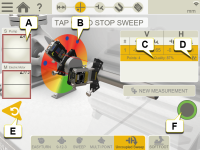Mesurer à l’aide du balayage non couplé
Unités de mesure pouvant être utilisées : XT50, XT60 et XT70.
Objectif : enregistrement de valeurs de mesure sur des arbres si lourds ou difficiles à tourner que des élingues ou un moteur auxiliaire à rotation lente peuvent être nécessaires pour effectuer la rotation.
Préparatifs
Avant de démarrer la mesure, veillez à effectuer les préparations nécessaires.
- Montez les unités de mesure sur les accouplements déconnectés ou directement sur les arbres.
- Pour calculer les résultats, vous devez entrer au minimum la distance entre les unités de mesure. Accédez à Saisissez les distances
- Appuyez sur une cible pour connecter les unités de mesure. Accédez à Sélectionner des unités de mesure
- Le cas échéant, effectuez un alignement à vue.
-
Mesure
Vous pouvez changer de méthode de mesure avant d’enregistrer une valeur. Le filtre n’est pas disponible lorsque vous effectuez la mesure en mode de balayage non couplé.
- Appuyez sur
 sur l’onglet pour sélectionner le balayage non couplé.
sur l’onglet pour sélectionner le balayage non couplé. - Réglez le laser sur le centre des cibles. Si nécessaire, ajustez les unités de mesure sur les tiges, puis utilisez les boutons de réglage laser.
- Appuyez sur
 pour démarrer la mesure. Un premier point de mesure sera enregistré à cette position.
pour démarrer la mesure. Un premier point de mesure sera enregistré à cette position. - Faites tourner l’un des arbres dans la position souhaitée, puis faites tourner lentement l’arbre opposé pour passer la position de la première unité de mesure. Un point de mesure sera automatiquement enregistré à cette position.
- Faites tourner les arbres, l’un après l’autre, dans différentes positions, de préférence jusqu’à effectuer un tour complet.
- Chaque balayage donne un point de mesure.
- Au moins trois points de mesure sont nécessaires, mais vous pouvez en enregistrer autant que vous le souhaitez.
- Appuyez sur
 pour arrêter la mesure.
pour arrêter la mesure. - Appuyez sur
 pour accéder à l’écran Résultat ou sur
pour accéder à l’écran Résultat ou sur  pour effectuer une nouvelle mesure.
pour effectuer une nouvelle mesure.
- Appuyez sur
Les valeurs enregistrées sont conservées lorsque vous quittez l’écran Mesure. Si vous revenez à l’écran Mesure, vous pouvez effectuer une nouvelle mesure.
Si vous avez enregistré moins de trois valeurs et que vous mettez fin au programme (par exemple en quittant l’application ou en sélectionnant le menu principal) ou que vous quittez l’écran Mesure alors qu’une mesure est en cours, vous perdrez les valeurs enregistrées.
- Appuyez pour afficher les informations sur le détecteur.
- Point de mesure enregistré.
- Évaluation de la qualité.
- Appuyez sur
 pour afficher des informations détaillées. Accédez à Détails du résultat.
pour afficher des informations détaillées. Accédez à Détails du résultat. - Supprimer la valeur enregistrée.
- Appuyez pour démarrer et arrêter la mesure.
REMARQUE Si la rotation de balayage est trop rapide pour enregistrer une valeur, le logiciel vous invite à la ralentir.
REMARQUE La rotation du balayage doit être très lente si vous utilisez l’application XT sur une tablette ecom Tab-EX 1,
car les performances sont inférieures sur cette unité.

|
Effectuer une nouvelle mesure. Cela permet de vérifier la répétabilité de la mesure. |

|
Mesurer à l’aide d’EasyTurn™. |

|
Mesurer à l’aide de 9-12-3. |

|
Mesurer à l’aide de Multipoint. |

|
Mesurer à l’aide de la rotation continue. |

|
Mesurer à l’aide du balayage non couplé. |

|
Mesurer le pied boiteux. |
Alerte de proximité
Lorsque le faisceau laser s’approche du bord, ce dernier « s’allume » en guise d’avertissement. Il est toujours possible d’enregistrer des valeurs lorsque l’alerte de proximité est active.
Mise à zéro de l’inclinomètre
Si la machine est montée sur un plan de base incliné, vous pouvez régler manuellement l’inclinomètre sur une nouvelle position à 12 heures. Les mesures suivantes utiliseront les nouveaux réglages de l’inclinomètre.
- Choisissez la méthode de mesure que vous souhaitez utiliser.
- Tournez les unités de mesure de sorte que les tiges soient perpendiculaires au plan de base.
- Appuyez sur
 et sur
et sur  .
. - Confirmez la position souhaitée pour les unités de mesure en appuyant sur
 . L’inclinomètre est à présent réglé sur zéro.
. L’inclinomètre est à présent réglé sur zéro.
Ce réglage de l’inclinomètre sera appliqué pendant toute la session de mesure, mais sera restauré lorsque vous démarrerez une nouvelle mesure à partir du menu de démarrage.